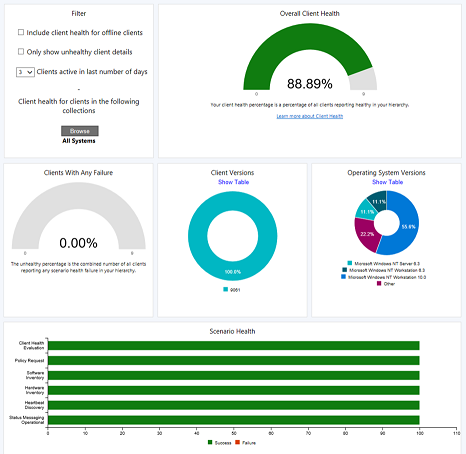クライアント正常性ダッシュボード
Configuration Manager (現在のブランチ) に適用
環境をセキュリティで保護するためにソフトウェア更新プログラムやその他のアプリを展開しますが、これらの展開は正常なクライアントにのみ適用されます。 異常なConfiguration Managerクライアントは、全体的なコンプライアンスに悪影響を及ぼします。 クライアントの正常性の判断は、分母に応じて困難になる可能性があります。管理範囲に含める必要があるデバイスの総数はいくつですか? たとえば、Active Directory からすべてのシステムを検出した場合、それらのレコードの一部が廃止されたマシン用であっても、このプロセスによって分母が増加します。
Configuration Managerは、環境内のクライアントの正常性に関する情報をダッシュボードに提供します。 クライアントの正常性、シナリオの正常性、一般的なエラーを表示します。 ビューをいくつかの属性でフィルター処理して、OS とクライアントのバージョンによって発生する可能性のある問題を確認します。
既定では、クライアント正常性ダッシュボードにはオンライン クライアントと、過去 3 日間にアクティブなクライアントが表示されます。 そのため、このダッシュボードには、クライアント正常性の他の履歴ソースとは異なる番号が表示される場合があります。 たとえば、[ クライアントの状態] の他のノードや、クライアント状態カテゴリのレポートなどです。
Configuration Manager コンソールで、[監視] ワークスペースに移動します。 [ クライアントの状態] を展開し、[ クライアント正常性] ダッシュボード ノードを選択します。
注:
バージョン 2111 Configuration Managerには、このダッシュボードの機能強化が含まれています。 この記事では、主に現在のエクスペリエンスについて説明します。 バージョン 2107 以前のダッシュボードの外観と動作の詳細については、「 バージョン 2107 以前」を参照してください。
このダッシュボードを表示するには、サイト オブジェクトの[クライアント状態設定の読み取り] アクセス許可がアカウントに必要です。
Configure
リボンには、クライアントの正常性とダッシュボードを構成するための 2 つのアクションがあります。
![2 つのアクションを示す [クライアント正常性ダッシュボード] ノードのコンソール リボン。](media/client-health-dashboard-ribbon.png)
[既定のコレクション]: コレクションの永続的なユーザー設定を設定して、ダッシュボードのスコープを設定します。
ダッシュボードの [フィルター] タイルでコレクションを設定すると、ダッシュボードを更新すると、その選択がリセットされます。
クライアントの状態設定: シナリオの正常性の評価期間を調整します。 既定では、クライアントがシナリオ固有のデータを 7 日間送信しない場合、Configuration Managerはそのシナリオでは異常と見なされます。
![[クライアントの状態設定] プロパティ ウィンドウ。](media/client-status-settings-properties.png)
ヒント
これらの設定は、[ クライアントの状態] ノードのリボンから構成することもできます。
シナリオの正常性は、クライアント設定の構成から測定されません。 これらの値は、デバイスごとのポリシーの結果のセットによって異なる場合があります。
フィルター

ダッシュボードの上部にある 1 つの [フィルター] タイルを使用すると、表示されるデータを調整できます。 これには、次のフィルターが含まれます。
オフライン クライアントのクライアント正常性を含める: 既定では、ダッシュボードにはオンライン クライアントのみが表示されます。 この状態は、クライアントの状態を 5 分ごとに更新するクライアント通知チャネルから取得されます。 詳細については、「 クライアントの状態について」を参照してください。
異常なクライアントの詳細のみを表示する: クライアントの正常性エラーを報告しているデバイスのみにビューをスコープします。
ヒント
このフィルターを 、クライアント バージョン と OS バージョンのタイルと組み合わせます。 詳細については、「 バージョン タイル」を参照してください。
過去数日間にアクティブなクライアント: 既定では、ダッシュボードには過去 3 日間にアクティブなクライアントが表示されます。
次のコレクション内のクライアントのクライアント正常性: 既定では、ダッシュボードには [すべてのシステム ] コレクションにデバイスが表示されます。 特定のコレクション内のデバイスのサブセットにビューのスコープを設定するには、デバイス コレクションを参照します。
ヒント
このフィルターは一時的なものです。 ダッシュボードを更新すると、既定値にリセットされます。 コレクションスコープを永続的に変更するには、リボンの [既定のコレクションの選択] アクションを使用します。 詳細については、「 ダッシュボードの構成」を参照してください。
クライアントの全体的な正常性
![クライアント正常性ダッシュボードの [クライアント正常性] タイル全体。](media/client-health-dashboard-overall.png)
このタイルには、階層内で正常と報告されているすべてのクライアントの割合が表示されます。 この割合は、できるだけ 100% に近い値にする必要があります。 上部の行に表示されるため、ダッシュボードを表示するときに簡単に表示できます。
正常なConfiguration Manager クライアントには、次のプロパティがあります。
- Online
- データをアクティブに送信する
- すべてのクライアント正常性評価チェックに合格します
詳細については、「 クライアントの状態について」を参照してください。
正常なクライアントがサイトと正常に通信します。 定義されたスケジュールに基づいてすべてのデータがレポートされます。
デバイス リスト ビューにドリルダウンするには、このグラフのセグメントを選択します。
障害が発生したクライアント
![クライアント正常性ダッシュボードの [エラー] タイルを持つクライアント。](media/client-health-dashboard-any-failure.png)
このタイルには、正常性の問題を報告するクライアントの割合が表示されます。 この割合は、できるだけ 0% に近い値にする必要があります。
セグメントの上にマウス ポインターを合わせると、異常なデバイスの数が表示されます。 デバイスリストビューにドリルダウンするには、それを選択します。
ヒント
このタイルは、以前のバージョンの Combined (All) シナリオと Combined (Any) シナリオを置き換えます。
バージョン タイル
| クライアント バージョン | OS バージョン |
|---|---|
![クライアントの正常性ダッシュボードのグラフが表示された [クライアント バージョン] タイル。](media/client-health-dashboard-client-versions-chart.png)
|
![[クライアント正常性] ダッシュボードのグラフが表示された [OS バージョン] タイル。](media/client-health-dashboard-os-versions.png)
|
クライアントのバージョンと OS バージョンConfiguration Managerクライアントの正常性を示すタイルが 2 つあります。 これらのタイルは、フィルターを変更する場合に役立ちます ( [失敗のみ] など)。 これらは、特定のバージョン間で問題が一貫性があるかどうかを強調するのに役立ちます。 この情報は、アップグレードの決定に役立ちます。
これらのグラフのセグメントを選択して、デバイス リスト ビューにドリルダウンします。
[ テーブルの表示 ] を選択して、データのテーブル ビューに切り替えます。 テーブルからデータを選択してコピーできます。 [ グラフの表示 ] を選択してドーナツ グラフを表示します。 次の例は、Configuration Managerクライアント バージョンのグラフを示しています。
![クライアント正常性ダッシュボードのテーブルを含む [クライアント バージョン] タイル。](media/client-health-dashboard-client-versions-table.png)
シナリオの正常性
![[クライアント正常性] ダッシュボードの [シナリオ正常性] タイル。](media/client-health-dashboard-scenarios.png)
この横棒グラフは、次の主要なシナリオの全体的な正常性を示しています。
- クライアント正常性評価 (クライアント ポリシー)
- ポリシー要求
- ソフトウェア インベントリ
- ハードウェア インベントリ
- ハートビート検出
- 状態メッセージングの操作 (状態メッセージ)
シナリオ別の正常性の傾向
![[クライアント正常性] ダッシュボードの [シナリオ別の正常性傾向] タイル。](media/client-health-dashboard-trends.png)
このタイルには、選択した シナリオの正常なクライアントの割合が表示されます。 グラフの表示日数を調整するには、タイルの上部にあるスライダー コントロールを使用します。
注:
スライダー コントロールの最大値は、[クライアントの状態設定] で次の日数のクライアント状態履歴を保持するのと同じです。 既定では 31 日です。
これは、サイト データベース内のクライアント正常性データの量によって制限されます。 たとえば、31 日間の履歴を表示するように構成します。 使用可能なデータは 3 日しかないため、グラフには 3 日間が表示されます。
上位 10 件のクライアント正常性エラー
![クライアント正常性ダッシュボードの [上位 10 個のクライアント正常性エラー] タイル。](media/client-health-dashboard-top-ten.png)
このグラフには、環境内で最も一般的なエラーが一覧表示されます。 これらのエラーは、Windows またはConfiguration Managerから発生します。
デバイス リスト ビューにドリルダウンするには、このテーブルの行を選択します。 このアクションを使用すると、修復アクションを対象とするデバイスのコレクションを簡単に作成したり、より詳細なレポートを作成したりできます。
バージョン 2107 以前
注:
このセクションは、バージョン 2107 以前に適用されます。
2107 以前のフィルター
ダッシュボードの上部には、ダッシュボードに表示されるデータを調整するためのフィルターのセットがあります。
次のコレクション内のクライアントのクライアント正常性: 既定では、ダッシュボードには [すべてのシステム ] コレクションにデバイスが表示されます。 特定のコレクション内のデバイスのサブセットにビューのスコープを設定するデバイス コレクションを選択します。
[過去の日数でアクティブなクライアント]: 既定では、ダッシュボードには過去 3 日間にアクティブなクライアントが表示されます。
オフライン クライアントのクライアント正常性を含める: 既定では、ダッシュボードにはオンライン クライアントのみが表示されます。 この状態は、クライアントの状態を 5 分ごとに更新するクライアント通知チャネルから取得されます。 詳細については、「 クライアントの状態について」を参照してください。
異常なクライアントの詳細のみを表示する: クライアントの正常性エラーを報告しているデバイスのみにビューをスコープします。
ヒント
このフィルターは、クライアント バージョンタイルと OS バージョン タイルと共に使用します。 詳細については、「 バージョン タイル」を参照してください。
2107 以前の全体的なクライアント正常性
このタイルには、階層内のクライアントの全体的な正常性が表示されます。
正常なConfiguration Manager クライアントには、次のプロパティがあります。
- Online
- データをアクティブに送信する
- すべてのクライアント正常性評価チェックに合格します
詳細については、「 クライアントの状態について」を参照してください。
正常なクライアントがサイトと正常に通信します。 クライアント設定で定義されたスケジュールに基づいて、すべてのデータがレポートされます。
デバイス リスト ビューにドリルダウンするには、このグラフのセグメントを選択します。
2107 以前のバージョン タイル
クライアントのバージョンと OS バージョンConfiguration Managerクライアントの正常性を示す 2 つのタイルがあります。 これらのタイルは、フィルターを変更する場合に役立ちます ( [失敗のみ] など)。 これらは、特定のバージョン間で問題が一貫性があるかどうかを強調するのに役立ちます。 この情報は、アップグレードの決定に役立ちます。
これらのグラフのセグメントを選択して、デバイス リスト ビューにドリルダウンします。
2107 以前のシナリオの正常性
この横棒グラフは、次の主要なシナリオの全体的な正常性を示しています。
- クライアント ポリシー
- ハートビート検出
- ハードウェア インベントリ
- ソフトウェア インベントリ
- ステータス メッセージ
セレクターを使用して、グラフ内の特定のシナリオに焦点を合わせて調整します。
次の 2 つのバーが常に表示されます。
- 結合 (すべて) : すべてのシナリオの組み合わせ (AND)
- 結合 (Any): 少なくとも 1 つのシナリオ (OR)
2107 以前のクライアント正常性エラーの上位 10 件
このグラフには、環境内で最も一般的なエラーが一覧表示されます。 これらのエラーは、Windows またはConfiguration Managerから発生します。
次の手順
正常な状態を維持するためのクライアントの定期的なチェックの詳細については、「 クライアントの正常性チェック」を参照してください。
Surface デバイス ダッシュボードを使用して、環境内での Surface デバイスの使用を確認します。